audio OPEL MOKKA 2014.5 Informācijas un izklaides sistēmas rokasgrāmata (in Latvian)
[x] Cancel search | Manufacturer: OPEL, Model Year: 2014.5, Model line: MOKKA, Model: OPEL MOKKA 2014.5Pages: 147, PDF Size: 3.08 MB
Page 44 of 147
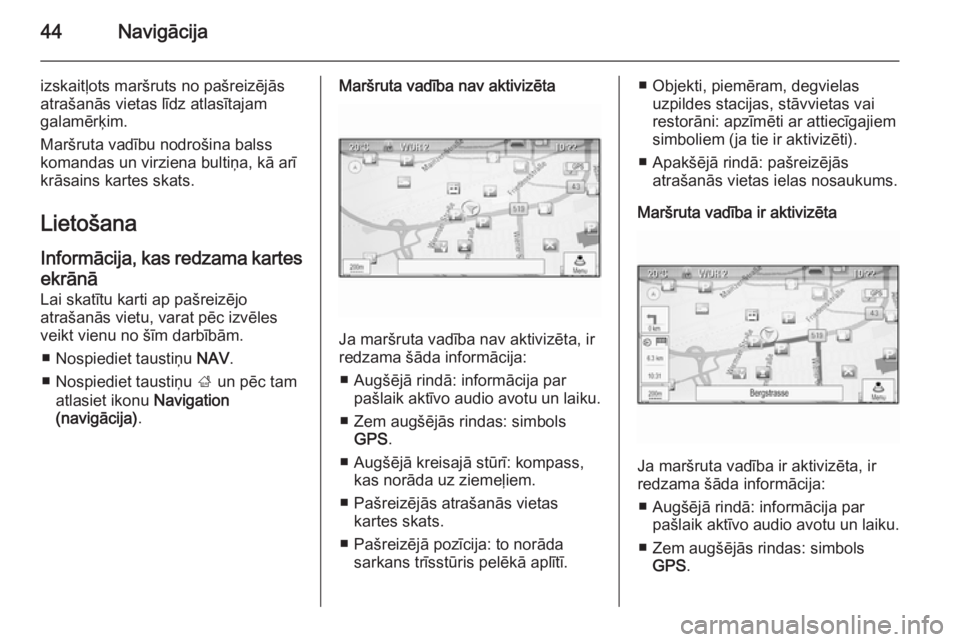
44Navigācija
izskaitļots maršruts no pašreizējās
atrašanās vietas līdz atlasītajam
galamērķim.
Maršruta vadību nodrošina balss
komandas un virziena bultiņa, kā arī
krāsains kartes skats.
Lietošana
Informācija, kas redzama kartes
ekrānā Lai skatītu karti ap pašreizējo
atrašanās vietu, varat pēc izvēles
veikt vienu no šīm darbībām.
■ Nospiediet taustiņu NAV.
■ Nospiediet taustiņu ; un pēc tam
atlasiet ikonu Navigation
(navigācija) .Maršruta vadība nav aktivizēta
Ja maršruta vadība nav aktivizēta, ir
redzama šāda informācija:
■ Augšējā rindā: informācija par pašlaik aktīvo audio avotu un laiku.
■ Zem augšējās rindas: simbols GPS .
■ Augšējā kreisajā stūrī: kompass, kas norāda uz ziemeļiem.
■ Pašreizējās atrašanās vietas kartes skats.
■ Pašreizējā pozīcija: to norāda sarkans trīsstūris pelēkā aplītī.
■ Objekti, piemēram, degvielas uzpildes stacijas, stāvvietas vai
restorāni: apzīmēti ar attiecīgajiem
simboliem (ja tie ir aktivizēti).
■ Apakšējā rindā: pašreizējās atrašanās vietas ielas nosaukums.
Maršruta vadība ir aktivizēta
Ja maršruta vadība ir aktivizēta, ir
redzama šāda informācija:
■ Augšējā rindā: informācija par pašlaik aktīvo audio avotu un laiku.
■ Zem augšējās rindas: simbols GPS .
Page 46 of 147
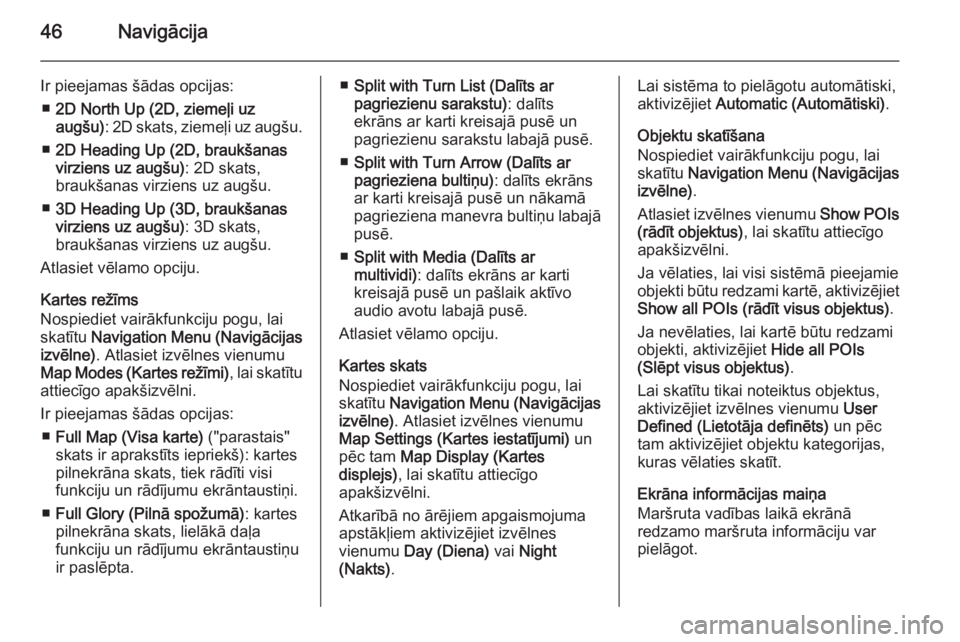
46Navigācija
Ir pieejamas šādas opcijas:■ 2D North Up (2D, ziemeļi uz
augšu) : 2D skats, ziemeļi uz augšu.
■ 2D Heading Up (2D, braukšanas
virziens uz augšu) : 2D skats,
braukšanas virziens uz augšu.
■ 3D Heading Up (3D, braukšanas
virziens uz augšu) : 3D skats,
braukšanas virziens uz augšu.
Atlasiet vēlamo opciju.
Kartes režīms
Nospiediet vairākfunkciju pogu, lai
skatītu Navigation Menu (Navigācijas
izvēlne) . Atlasiet izvēlnes vienumu
Map Modes (Kartes režīmi) , lai skatītu
attiecīgo apakšizvēlni.
Ir pieejamas šādas opcijas: ■ Full Map (Visa karte) ("parastais"
skats ir aprakstīts iepriekš): kartes
pilnekrāna skats, tiek rādīti visi
funkciju un rādījumu ekrāntaustiņi.
■ Full Glory (Pilnā spožumā) : kartes
pilnekrāna skats, lielākā daļa
funkciju un rādījumu ekrāntaustiņu
ir paslēpta.■ Split with Turn List (Dalīts ar
pagriezienu sarakstu) : dalīts
ekrāns ar karti kreisajā pusē un
pagriezienu sarakstu labajā pusē.
■ Split with Turn Arrow (Dalīts ar
pagrieziena bultiņu) : dalīts ekrāns
ar karti kreisajā pusē un nākamā pagrieziena manevra bultiņu labajā
pusē.
■ Split with Media (Dalīts ar
multividi) : dalīts ekrāns ar karti
kreisajā pusē un pašlaik aktīvo audio avotu labajā pusē.
Atlasiet vēlamo opciju.
Kartes skats
Nospiediet vairākfunkciju pogu, lai
skatītu Navigation Menu (Navigācijas
izvēlne) . Atlasiet izvēlnes vienumu
Map Settings (Kartes iestatījumi) un
pēc tam Map Display (Kartes
displejs) , lai skatītu attiecīgo
apakšizvēlni.
Atkarībā no ārējiem apgaismojuma
apstākļiem aktivizējiet izvēlnes
vienumu Day (Diena) vai Night
(Nakts) .Lai sistēma to pielāgotu automātiski,
aktivizējiet Automatic (Automātiski) .
Objektu skatīšana
Nospiediet vairākfunkciju pogu, lai
skatītu Navigation Menu (Navigācijas
izvēlne) .
Atlasiet izvēlnes vienumu Show POIs
(rādīt objektus) , lai skatītu attiecīgo
apakšizvēlni.
Ja vēlaties, lai visi sistēmā pieejamie
objekti būtu redzami kartē, aktivizējiet Show all POIs (rādīt visus objektus) .
Ja nevēlaties, lai kartē būtu redzami objekti, aktivizējiet Hide all POIs
(Slēpt visus objektus) .
Lai skatītu tikai noteiktus objektus,
aktivizējiet izvēlnes vienumu User
Defined (Lietotāja definēts) un pēc
tam aktivizējiet objektu kategorijas,
kuras vēlaties skatīt.
Ekrāna informācijas maiņa
Maršruta vadības laikā ekrānā
redzamo maršruta informāciju var
pielāgot.
Page 59 of 147
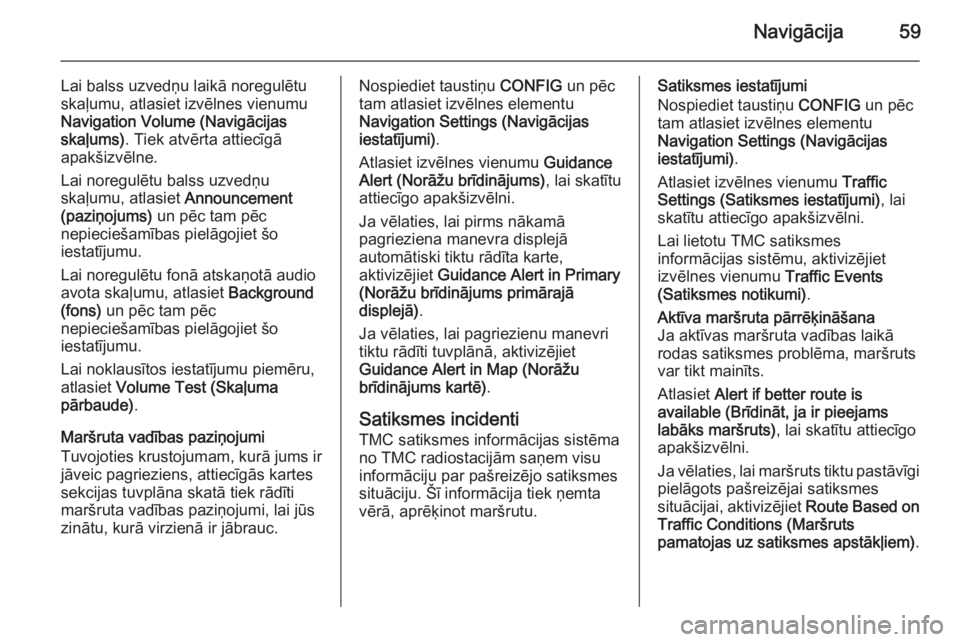
Navigācija59
Lai balss uzvedņu laikā noregulētu
skaļumu, atlasiet izvēlnes vienumu Navigation Volume (Navigācijas
skaļums) . Tiek atvērta attiecīgā
apakšizvēlne.
Lai noregulētu balss uzvedņu
skaļumu, atlasiet Announcement
(paziņojums) un pēc tam pēc
nepieciešamības pielāgojiet šo
iestatījumu.
Lai noregulētu fonā atskaņotā audio
avota skaļumu, atlasiet Background
(fons) un pēc tam pēc
nepieciešamības pielāgojiet šo
iestatījumu.
Lai noklausītos iestatījumu piemēru,
atlasiet Volume Test (Skaļuma
pārbaude) .
Maršruta vadības paziņojumi
Tuvojoties krustojumam, kurā jums ir
jāveic pagrieziens, attiecīgās kartes
sekcijas tuvplāna skatā tiek rādīti
maršruta vadības paziņojumi, lai jūs zinātu, kurā virzienā ir jābrauc.Nospiediet taustiņu CONFIG un pēc
tam atlasiet izvēlnes elementu
Navigation Settings (Navigācijas
iestatījumi) .
Atlasiet izvēlnes vienumu Guidance
Alert (Norāžu brīdinājums) , lai skatītu
attiecīgo apakšizvēlni.
Ja vēlaties, lai pirms nākamā
pagrieziena manevra displejā
automātiski tiktu rādīta karte,
aktivizējiet Guidance Alert in Primary
(Norāžu brīdinājums primārajā
displejā) .
Ja vēlaties, lai pagriezienu manevri
tiktu rādīti tuvplānā, aktivizējiet
Guidance Alert in Map (Norāžu
brīdinājums kartē) .
Satiksmes incidenti TMC satiksmes informācijas sistēma
no TMC radiostacijām saņem visu informāciju par pašreizējo satiksmes
situāciju. Šī informācija tiek ņemta
vērā, aprēķinot maršrutu.Satiksmes iestatījumi
Nospiediet taustiņu CONFIG un pēc
tam atlasiet izvēlnes elementu
Navigation Settings (Navigācijas iestatījumi) .
Atlasiet izvēlnes vienumu Traffic
Settings (Satiksmes iestatījumi) , lai
skatītu attiecīgo apakšizvēlni.
Lai lietotu TMC satiksmes
informācijas sistēmu, aktivizējiet
izvēlnes vienumu Traffic Events
(Satiksmes notikumi) .Aktīva maršruta pārrēķināšana
Ja aktīvas maršruta vadības laikā
rodas satiksmes problēma, maršruts
var tikt mainīts.
Atlasiet Alert if better route is
available (Brīdināt, ja ir pieejams
labāks maršruts) , lai skatītu attiecīgo
apakšizvēlni.
Ja vēlaties, lai maršruts tiktu pastāvīgi
pielāgots pašreizējai satiksmes
situācijai, aktivizējiet Route Based on
Traffic Conditions (Maršruts
pamatojas uz satiksmes apstākļiem) .
Page 65 of 147
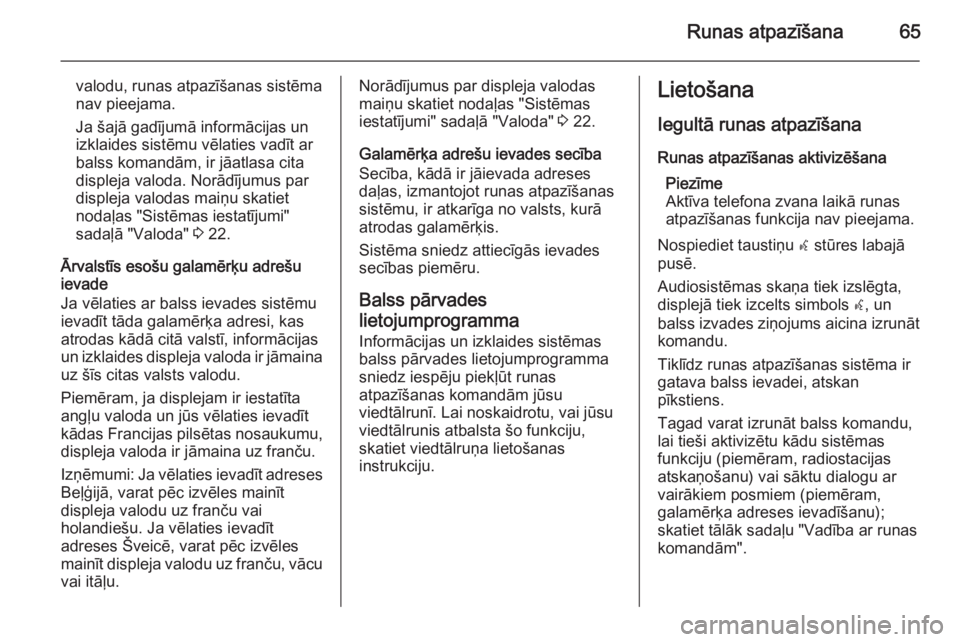
Runas atpazīšana65
valodu, runas atpazīšanas sistēma
nav pieejama.
Ja šajā gadījumā informācijas un
izklaides sistēmu vēlaties vadīt ar
balss komandām, ir jāatlasa cita
displeja valoda. Norādījumus par
displeja valodas maiņu skatiet
nodaļas "Sistēmas iestatījumi"
sadaļā "Valoda" 3 22.
Ārvalstīs esošu galamērķu adrešu
ievade
Ja vēlaties ar balss ievades sistēmu
ievadīt tāda galamērķa adresi, kas
atrodas kādā citā valstī, informācijas
un izklaides displeja valoda ir jāmaina uz šīs citas valsts valodu.
Piemēram, ja displejam ir iestatīta
angļu valoda un jūs vēlaties ievadīt
kādas Francijas pilsētas nosaukumu,
displeja valoda ir jāmaina uz franču.
Izņēmumi: Ja vēlaties ievadīt adreses
Beļģijā, varat pēc izvēles mainīt
displeja valodu uz franču vai
holandiešu. Ja vēlaties ievadīt
adreses Šveicē, varat pēc izvēles
mainīt displeja valodu uz franču, vācu vai itāļu.Norādījumus par displeja valodas
maiņu skatiet nodaļas "Sistēmas
iestatījumi" sadaļā "Valoda" 3 22.
Galamērķa adrešu ievades secība
Secība, kādā ir jāievada adreses
daļas, izmantojot runas atpazīšanas
sistēmu, ir atkarīga no valsts, kurā atrodas galamērķis.
Sistēma sniedz attiecīgās ievades
secības piemēru.
Balss pārvades
lietojumprogramma Informācijas un izklaides sistēmas
balss pārvades lietojumprogramma
sniedz iespēju piekļūt runas
atpazīšanas komandām jūsu
viedtālrunī. Lai noskaidrotu, vai jūsu
viedtālrunis atbalsta šo funkciju,
skatiet viedtālruņa lietošanas
instrukciju.Lietošana
Iegultā runas atpazīšana
Runas atpazīšanas aktivizēšana Piezīme
Aktīva telefona zvana laikā runas
atpazīšanas funkcija nav pieejama.
Nospiediet taustiņu w stūres labajā
pusē.
Audiosistēmas skaņa tiek izslēgta,
displejā tiek izcelts simbols w, un
balss izvades ziņojums aicina izrunāt
komandu.
Tiklīdz runas atpazīšanas sistēma ir
gatava balss ievadei, atskan
pīkstiens.
Tagad varat izrunāt balss komandu,
lai tieši aktivizētu kādu sistēmas
funkciju (piemēram, radiostacijas
atskaņošanu) vai sāktu dialogu ar
vairākiem posmiem (piemēram, galamērķa adreses ievadīšanu);
skatiet tālāk sadaļu "Vadība ar runas
komandām".
Page 66 of 147
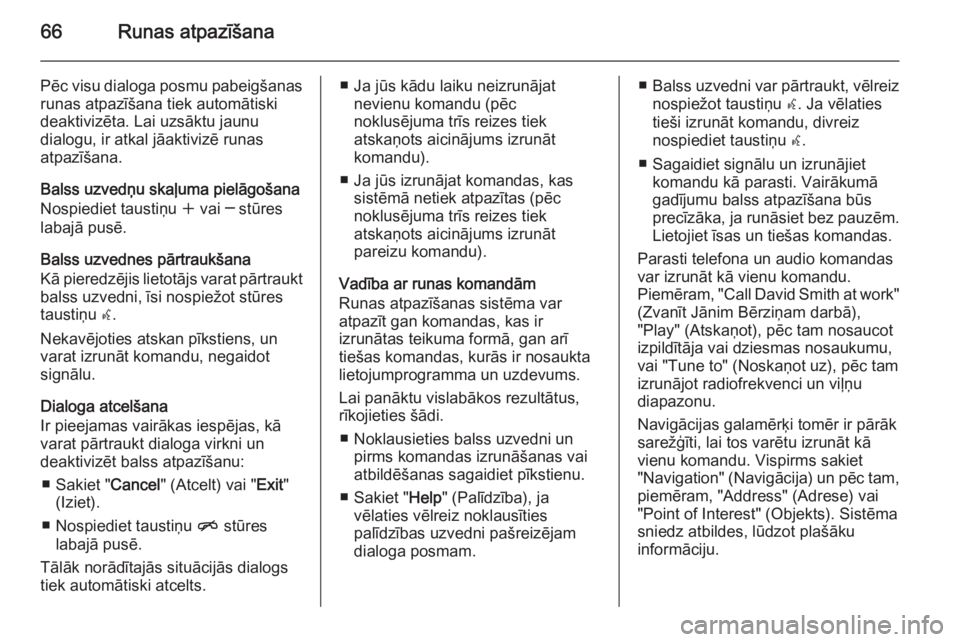
66Runas atpazīšana
Pēc visu dialoga posmu pabeigšanasrunas atpazīšana tiek automātiski
deaktivizēta. Lai uzsāktu jaunu
dialogu, ir atkal jāaktivizē runas
atpazīšana.
Balss uzvedņu skaļuma pielāgošana
Nospiediet taustiņu w vai ─ stūres
labajā pusē.
Balss uzvednes pārtraukšana
Kā pieredzējis lietotājs varat pārtraukt balss uzvedni, īsi nospiežot stūres
taustiņu w.
Nekavējoties atskan pīkstiens, un
varat izrunāt komandu, negaidot signālu.
Dialoga atcelšana
Ir pieejamas vairākas iespējas, kā
varat pārtraukt dialoga virkni un
deaktivizēt balss atpazīšanu:
■ Sakiet " Cancel" (Atcelt) vai " Exit"
(Iziet).
■ Nospiediet taustiņu n stūres
labajā pusē.
Tālāk norādītajās situācijās dialogs
tiek automātiski atcelts.■ Ja jūs kādu laiku neizrunājat nevienu komandu (pēc
noklusējuma trīs reizes tiek
atskaņots aicinājums izrunāt
komandu).
■ Ja jūs izrunājat komandas, kas sistēmā netiek atpazītas (pēc
noklusējuma trīs reizes tiek
atskaņots aicinājums izrunāt
pareizu komandu).
Vadība ar runas komandām
Runas atpazīšanas sistēma var
atpazīt gan komandas, kas ir
izrunātas teikuma formā, gan arī
tiešas komandas, kurās ir nosaukta
lietojumprogramma un uzdevums.
Lai panāktu vislabākos rezultātus,
rīkojieties šādi.
■ Noklausieties balss uzvedni un pirms komandas izrunāšanas vai
atbildēšanas sagaidiet pīkstienu.
■ Sakiet " Help" (Palīdzība), ja
vēlaties vēlreiz noklausīties
palīdzības uzvedni pašreizējam
dialoga posmam.■ Balss uzvedni var pārtraukt, vēlreiz
nospiežot taustiņu w. Ja vēlaties
tieši izrunāt komandu, divreiz
nospiediet taustiņu w.
■ Sagaidiet signālu un izrunājiet komandu kā parasti. Vairākumāgadījumu balss atpazīšana būs
precīzāka, ja runāsiet bez pauzēm. Lietojiet īsas un tiešas komandas.
Parasti telefona un audio komandas
var izrunāt kā vienu komandu.
Piemēram, "Call David Smith at work"
(Zvanīt Jānim Bērziņam darbā),
"Play" (Atskaņot), pēc tam nosaucot
izpildītāja vai dziesmas nosaukumu,
vai "Tune to" (Noskaņot uz), pēc tam
izrunājot radiofrekvenci un viļņu
diapazonu.
Navigācijas galamērķi tomēr ir pārāk
sarežģīti, lai tos varētu izrunāt kā
vienu komandu. Vispirms sakiet
"Navigation" (Navigācija) un pēc tam, piemēram, "Address" (Adrese) vai
"Point of Interest" (Objekts). Sistēma
sniedz atbildes, lūdzot plašāku
informāciju.
Page 80 of 147
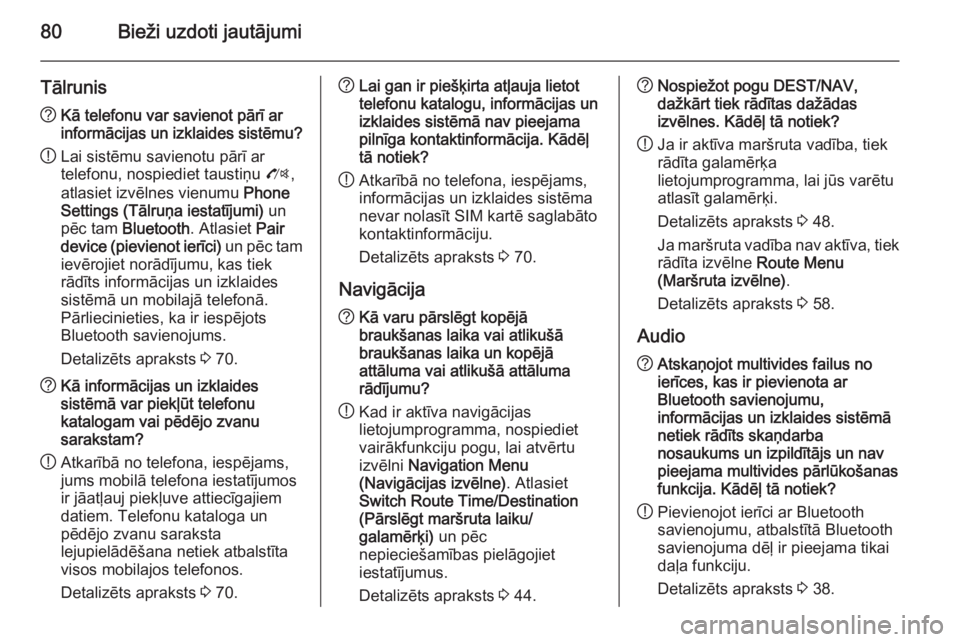
80Bieži uzdoti jautājumi
Tālrunis?Kā telefonu var savienot pārī ar
informācijas un izklaides sistēmu?
! Lai sistēmu savienotu pārī ar
telefonu, nospiediet taustiņu O,
atlasiet izvēlnes vienumu Phone
Settings (Tālruņa iestatījumi) un
pēc tam Bluetooth . Atlasiet Pair
device (pievienot ierīci) un pēc tam
ievērojiet norādījumu, kas tiek
rādīts informācijas un izklaides
sistēmā un mobilajā telefonā.
Pārliecinieties, ka ir iespējots
Bluetooth savienojums.
Detalizēts apraksts 3 70.? Kā informācijas un izklaides
sistēmā var piekļūt telefonu
katalogam vai pēdējo zvanu
sarakstam?
! Atkarībā no telefona, iespējams,
jums mobilā telefona iestatījumos
ir jāatļauj piekļuve attiecīgajiem
datiem. Telefonu kataloga un
pēdējo zvanu saraksta
lejupielādēšana netiek atbalstīta
visos mobilajos telefonos.
Detalizēts apraksts 3 70.? Lai gan ir piešķirta atļauja lietot
telefonu katalogu, informācijas un
izklaides sistēmā nav pieejama
pilnīga kontaktinformācija. Kādēļ
tā notiek?
! Atkarībā no telefona, iespējams,
informācijas un izklaides sistēma
nevar nolasīt SIM kartē saglabāto
kontaktinformāciju.
Detalizēts apraksts 3 70.
Navigācija? Kā varu pārslēgt kopējā
braukšanas laika vai atlikušā
braukšanas laika un kopējā
attāluma vai atlikušā attāluma
rādījumu?
! Kad ir aktīva navigācijas
lietojumprogramma, nospiediet
vairākfunkciju pogu, lai atvērtu
izvēlni Navigation Menu
(Navigācijas izvēlne) . Atlasiet
Switch Route Time/Destination
(Pārslēgt maršruta laiku/
galamērķi) un pēc
nepieciešamības pielāgojiet
iestatījumus.
Detalizēts apraksts 3 44.? Nospiežot pogu DEST/NAV,
dažkārt tiek rādītas dažādas
izvēlnes. Kādēļ tā notiek?
! Ja ir aktīva maršruta vadība, tiek
rādīta galamērķa
lietojumprogramma, lai jūs varētu
atlasīt galamērķi.
Detalizēts apraksts 3 48.
Ja maršruta vadība nav aktīva, tiek rādīta izvēlne Route Menu
(Maršruta izvēlne) .
Detalizēts apraksts 3 58.
Audio? Atskaņojot multivides failus no
ierīces, kas ir pievienota ar
Bluetooth savienojumu,
informācijas un izklaides sistēmā
netiek rādīts skaņdarba
nosaukums un izpildītājs un nav
pieejama multivides pārlūkošanas
funkcija. Kādēļ tā notiek?
! Pievienojot ierīci ar Bluetooth
savienojumu, atbalstītā Bluetooth
savienojuma dēļ ir pieejama tikai
daļa funkciju.
Detalizēts apraksts 3 38.
Page 82 of 147
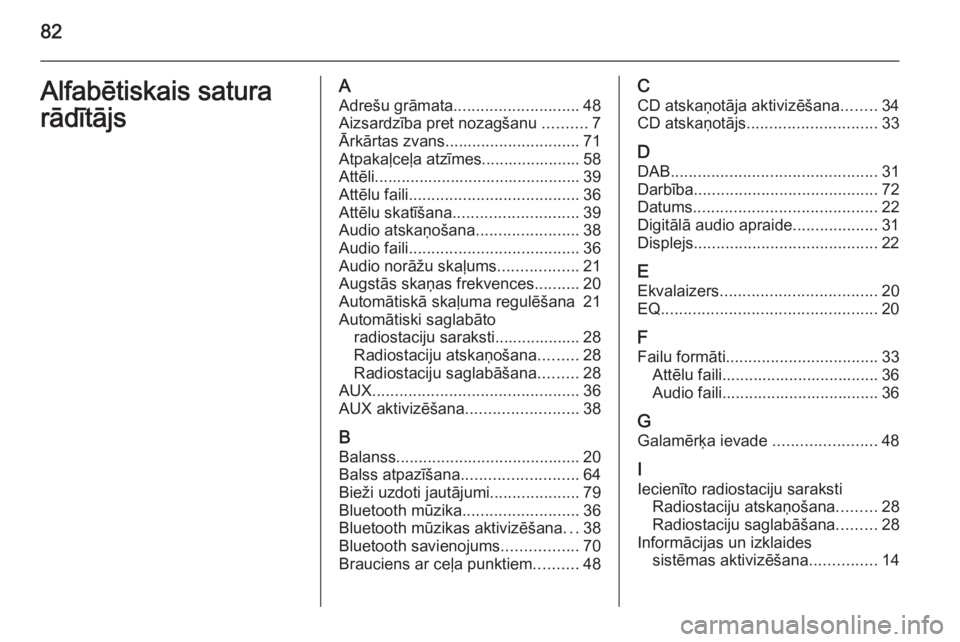
82Alfabētiskais satura
rādītājsA Adrešu grāmata ............................ 48
Aizsardzība pret nozagšanu ..........7
Ārkārtas zvans .............................. 71
Atpakaļceļa atzīmes...................... 58
Attēli.............................................. 39
Attēlu faili ...................................... 36
Attēlu skatīšana ............................ 39
Audio atskaņošana .......................38
Audio faili ...................................... 36
Audio norāžu skaļums ..................21
Augstās skaņas frekvences ..........20
Automātiskā skaļuma regulēšana 21
Automātiski saglabāto radiostaciju saraksti................... 28
Radiostaciju atskaņošana .........28
Radiostaciju saglabāšana .........28
AUX .............................................. 36
AUX aktivizēšana .........................38
B Balanss ......................................... 20
Balss atpazīšana .......................... 64
Bieži uzdoti jautājumi ....................79
Bluetooth mūzika ..........................36
Bluetooth mūzikas aktivizēšana ...38
Bluetooth savienojums .................70
Brauciens ar ceļa punktiem ..........48C
CD atskaņotāja aktivizēšana ........34
CD atskaņotājs ............................. 33
D DAB .............................................. 31
Darbība ......................................... 72
Datums ......................................... 22
Digitālā audio apraide ...................31
Displejs ......................................... 22
E
Ekvalaizers ................................... 20
EQ ................................................ 20
F
Failu formāti .................................. 33
Attēlu faili................................... 36 Audio faili................................... 36
G Galamērķa ievade .......................48
I
Iecienīto radiostaciju saraksti Radiostaciju atskaņošana .........28
Radiostaciju saglabāšana .........28
Informācijas un izklaides sistēmas aktivizēšana ...............14
Page 83 of 147
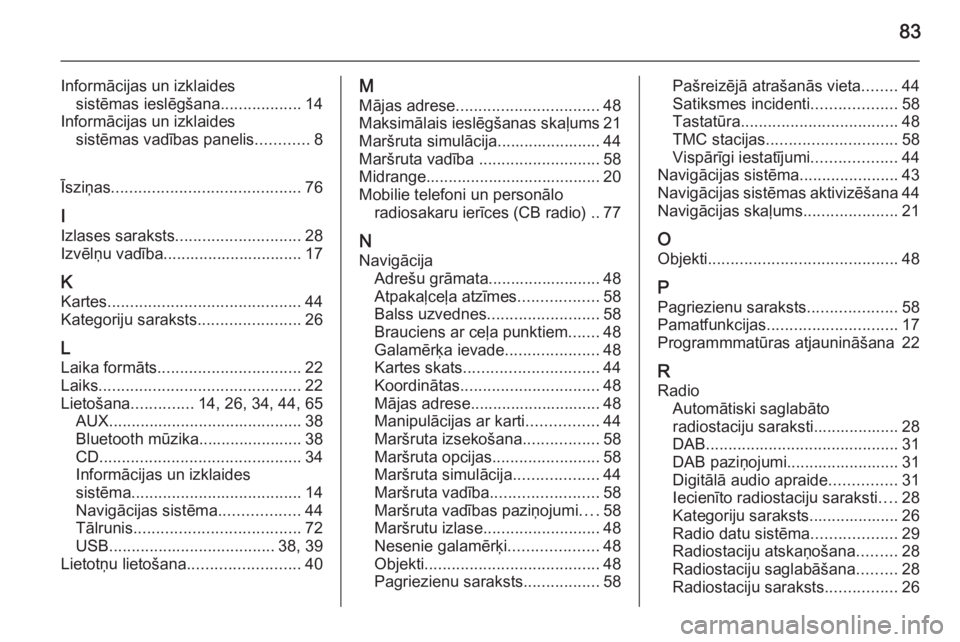
83
Informācijas un izklaidessistēmas ieslēgšana ..................14
Informācijas un izklaides sistēmas vadības panelis ............8
Īsziņas .......................................... 76
I
Izlases saraksts ............................ 28
Izvēlņu vadība............................... 17
K Kartes ........................................... 44
Kategoriju saraksts .......................26
L Laika formāts ................................ 22
Laiks ............................................. 22
Lietošana ..............14, 26, 34, 44, 65
AUX ........................................... 38
Bluetooth mūzika....................... 38
CD ............................................. 34
Informācijas un izklaides
sistēma ...................................... 14
Navigācijas sistēma ..................44
Tālrunis ..................................... 72
USB ..................................... 38, 39
Lietotņu lietošana .........................40M
Mājas adrese ................................ 48
Maksimālais ieslēgšanas skaļums 21
Maršruta simulācija....................... 44 Maršruta vadība ........................... 58
Midrange....................................... 20 Mobilie telefoni un personālo radiosakaru ierīces (CB radio) .. 77
N Navigācija Adrešu grāmata......................... 48
Atpakaļceļa atzīmes ..................58
Balss uzvednes ......................... 58
Brauciens ar ceļa punktiem .......48
Galamērķa ievade .....................48
Kartes skats .............................. 44
Koordinātas ............................... 48
Mājas adrese............................. 48
Manipulācijas ar karti ................44
Maršruta izsekošana .................58
Maršruta opcijas ........................58
Maršruta simulācija ...................44
Maršruta vadība ........................58
Maršruta vadības paziņojumi ....58
Maršrutu izlase .......................... 48
Nesenie galamērķi ....................48
Objekti ....................................... 48
Pagriezienu saraksts .................58Pašreizējā atrašanās vieta ........44
Satiksmes incidenti ...................58
Tastatūra ................................... 48
TMC stacijas ............................. 58
Vispārīgi iestatījumi ...................44
Navigācijas sistēma ......................43
Navigācijas sistēmas aktivizēšana 44
Navigācijas skaļums .....................21
O Objekti .......................................... 48
P
Pagriezienu saraksts ....................58
Pamatfunkcijas ............................. 17
Programmmatūras atjaunināšana 22
R
Radio Automātiski saglabāto
radiostaciju saraksti................... 28
DAB ........................................... 31
DAB paziņojumi......................... 31
Digitālā audio apraide ...............31
Iecienīto radiostaciju saraksti ....28
Kategoriju saraksts.................... 26
Radio datu sistēma ...................29
Radiostaciju atskaņošana .........28
Radiostaciju saglabāšana .........28
Radiostaciju saraksts ................26
Page 84 of 147
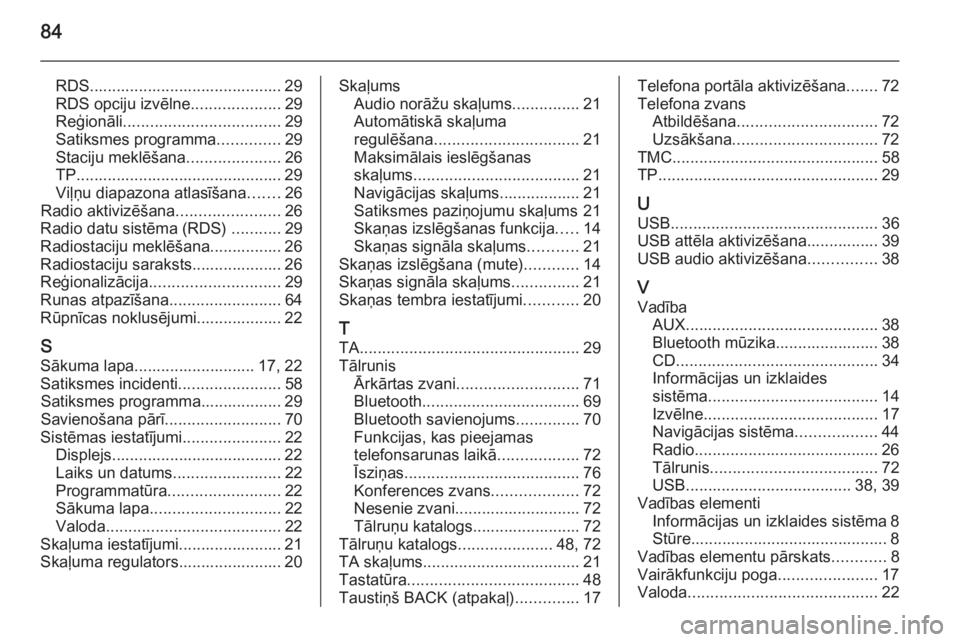
84
RDS........................................... 29
RDS opciju izvēlne ....................29
Reģionāli ................................... 29
Satiksmes programma ..............29
Staciju meklēšana .....................26
TP.............................................. 29
Viļņu diapazona atlasīšana .......26
Radio aktivizēšana .......................26
Radio datu sistēma (RDS) ...........29
Radiostaciju meklēšana................ 26
Radiostaciju saraksts.................... 26
Reģionalizācija ............................. 29
Runas atpazīšana .........................64
Rūpnīcas noklusējumi................... 22
S Sākuma lapa........................... 17, 22
Satiksmes incidenti .......................58
Satiksmes programma.................. 29
Savienošana pārī ..........................70
Sistēmas iestatījumi ......................22
Displejs...................................... 22
Laiks un datums ........................22
Programmatūra ......................... 22
Sākuma lapa ............................. 22
Valoda ....................................... 22
Skaļuma iestatījumi....................... 21
Skaļuma regulators....................... 20Skaļums Audio norāžu skaļums ...............21
Automātiskā skaļuma
regulēšana ................................ 21
Maksimālais ieslēgšanas
skaļums ..................................... 21
Navigācijas skaļums.................. 21
Satiksmes paziņojumu skaļums 21
Skaņas izslēgšanas funkcija .....14
Skaņas signāla skaļums ...........21
Skaņas izslēgšana (mute) ............14
Skaņas signāla skaļums ...............21
Skaņas tembra iestatījumi ............20
T
TA ................................................. 29
Tālrunis Ārkārtas zvani ........................... 71
Bluetooth ................................... 69
Bluetooth savienojums ..............70
Funkcijas, kas pieejamas
telefonsarunas laikā ..................72
Īsziņas ....................................... 76
Konferences zvans ...................72
Nesenie zvani............................ 72
Tālruņu katalogs........................ 72
Tālruņu katalogs .....................48, 72
TA skaļums ................................... 21
Tastatūra ...................................... 48
Taustiņš BACK (atpakaļ) ..............17Telefona portāla aktivizēšana .......72
Telefona zvans Atbildēšana ............................... 72
Uzsākšana ................................ 72
TMC .............................................. 58
TP ................................................. 29
U USB .............................................. 36
USB attēla aktivizēšana................ 39
USB audio aktivizēšana ...............38
V Vadība AUX ........................................... 38
Bluetooth mūzika....................... 38
CD ............................................. 34
Informācijas un izklaides
sistēma ...................................... 14
Izvēlne ....................................... 17
Navigācijas sistēma ..................44
Radio ......................................... 26
Tālrunis ..................................... 72
USB ..................................... 38, 39
Vadības elementi Informācijas un izklaides sistēma 8
Stūre............................................ 8
Vadības elementu pārskats ............8
Vairākfunkciju poga ......................17
Valoda .......................................... 22
Page 87 of 147
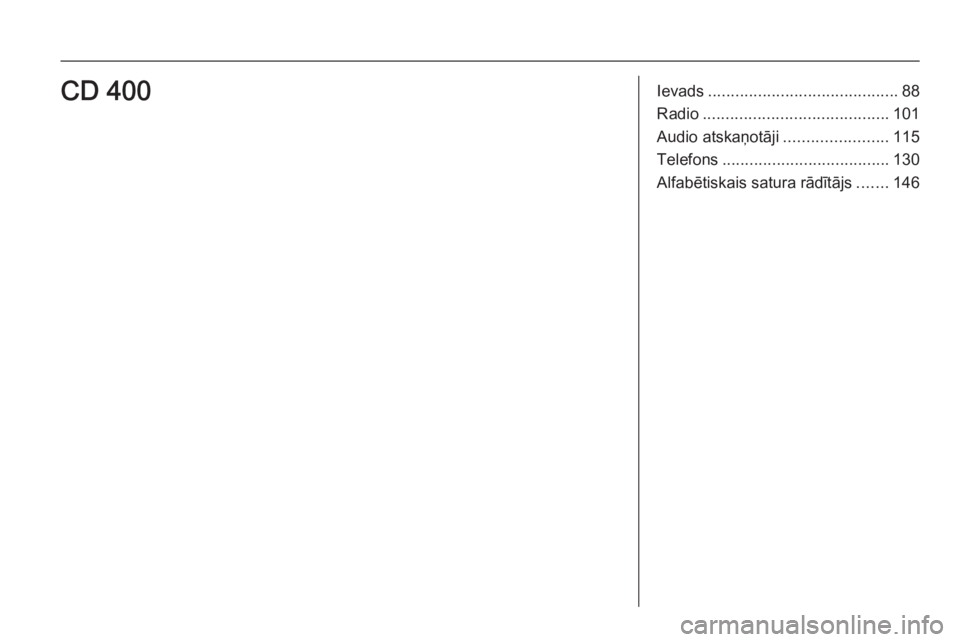
Ievads.......................................... 88
Radio ......................................... 101
Audio atskaņotāji .......................115
Telefons ..................................... 130
Alfabētiskais satura rādītājs .......146CD 400